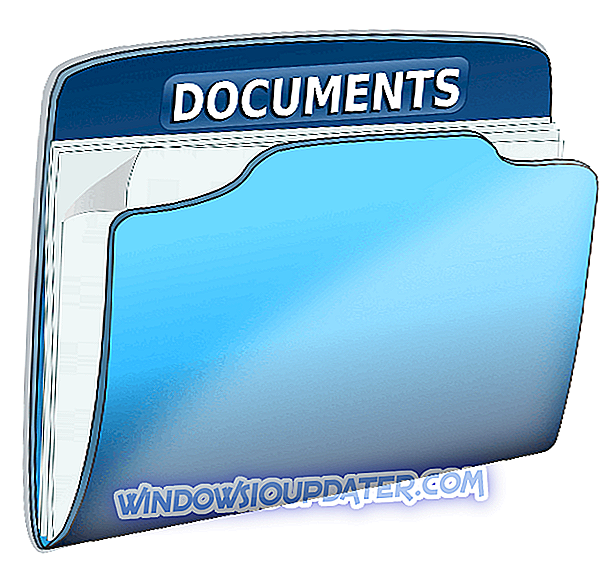Zelená obrazovka smrti je nový typ obrazovky chyb, se kterou se můžete setkat na Windows 10. Tato chyba je velmi podobná chybě modré obrazovky smrti a dnes vám ukážeme, jak se zbavit chyb na zelené obrazovce počítače. .
Zpět v prosinci, Microsoft Windows 10 stavět 14997 přinesl zajímavý nový přírůstek do tabulky: Zelená obrazovka smrti. Neslavná modrá obrazovka smrti systému Windows byla v průběhu let výsledkem mnoha zmrzačených počítačů a se zeleným plátnem se obří Redmond rozhodl něco změnit.
Nakonec, GSOD je stále špatná zpráva, která označuje smrtelnou systémovou chybu. Zde je popsáno, jak jeden uživatel popisuje selhání zelené obrazovky systému Windows 10:
Můj počítač sedí u loga Windows asi 5 minut, pak BSOD s chybou na ovladači storport.sys s kódem STOP DRIVER IRQL NOT LESS NEBO EQUAL. Zahrnula jsem screenshot. Protokol Prohlížeč událostí obsahuje málo informací kromě některých varování jádra PnP o zařízeních USB.
Pokud máte problémy s GSOD, tento příspěvek vám pomůže tento problém vyřešit.
Co způsobuje zelenou obrazovku smrti a jak ji opravit?
- Odpojte všechna periferní zařízení
- Aktualizujte ovladače
- Odstraňte antivirové nástroje jiných výrobců
- Opravte systém Windows
Řešení 1 - Odpojte všechna periferní zařízení

Někdy mohou periferie připojené k počítači spustit chyby GSOD. Odpojte všechna periferní zařízení a restartujte počítač. Ačkoli to může znít jako řešení třetí úrovně, měli byste si to vyzkoušet: někteří uživatelé tuto jednoduchou akci tento problém vyřešili.
Řešení 2 - Aktualizujte ovladače

Pokud nemůžete přistupovat k systému Windows vůbec kvůli chybě GSOD, přejděte do Bezpečného režimu:
- Během spouštění restartujte počítač několikrát a spusťte automatickou opravu.
- Zvolte Poradce při potížích> Pokročilé možnosti> Spuštění systému a klepněte na tlačítko Restartovat .
- Když se počítač restartuje znovu, vyberte možnost Nouzový režim se sítí .
Můžete také nastartovat v nouzovém režimu podržením klávesy Shift při klepnutí na položku Restartovat v nabídce možností napájení.
Zadejte příkaz Správce zařízení v nabídce Hledat, spusťte nástroj a nainstalujte nejnovější aktualizace pro všechny ovladače, které mají žlutý vykřičník. Restartujte počítač a zjistěte, zda se stále vyskytuje chyba GSOD.
Pokud se aktualizace ovladačů zdá být trochu nudná, můžete tento problém vyřešit pomocí nástroje jiného výrobce, například nástroje TweakBit Driver Updater . Tento nástroj bude automaticky aktualizovat všechny vaše ovladače se jen pár kliknutí, takže se určitě vyzkoušet.
- Získejte nyní Tweakbit Driver Updater
Zřeknutí se odpovědnosti: některé funkce tohoto nástroje nemusí být volné
Řešení 3 - Odstraňte antivirové nástroje třetích stran

Pokud používáte antivirový nástroj jiného výrobce, jednoduše jej odeberte a místo toho použijte vestavěný antivirový systém Windows. Kromě odinstalace antivirového softwaru použijte speciální nástroje pro odstranění, abyste se ujistili, že všechny soubory a složky spojené s programem byly odstraněny.
Někdy může antivirový program způsobit, že se objeví zelená obrazovka smrti, a pokud tomu tak je, doporučujeme přepnout na jiný antivirový nástroj. Existuje mnoho skvělých antivirových aplikací, a pokud hledáte dobrý a spolehlivý antivirus, doporučujeme vám vyzkoušet Bitdefender.
- Získejte nyní Bitdefender (exkluzivní slevová cena)
Řešení 4 - Oprava systému Windows
- Stáhněte si soubor ISO tvůrců aktualizace od společnosti Microsoft a vložte jej na zaváděcí disk nebo zaváděcí jednotku USB. Další informace o procesu a podrobné pokyny naleznete na stránce upgradu systému Windows.
- Vložte spouštěcí disk nebo disk DVD do počítače a restartujte počítač. Váš počítač se vás zeptá, zda chcete zavést systém ze zaváděcího zařízení. Pokud z nějakého důvodu, ne, noopen BIOS. Najděte nastavení pro pořadí spouštění, vložte DVD mechaniku nebo USB flash disk na začátek pořadí spouštění a restartujte počítač.
- Po spuštění systému Windows klepněte na možnost Poradce při potížích v jednom z rohů.
- Klepněte na položku Opravit počítač, přejděte na položku Upřesnit možnosti, vyberte možnost Oprava při spuštění a postupujte podle pokynů na obrazovce.
Doufáme, že výše uvedená řešení vám pomohou opravit chyby GSOD, se kterými se setkáváte v aktualizaci Tvůrci. Pokud narazíte na jiná zástupná řešení, seznam kroků pro řešení problémů naleznete v části komentáře níže.